Voeg tekst toe aan een afbeelding in Word 2010
Afbeeldingen die u aan een Microsoft Word 2010-document toevoegt, kunnen nuttig zijn bij het schrijven van een rapport dat enige visuele nadruk nodig heeft om het duidelijk te maken. Maar als u geen beeldbewerkingsprogramma heeft of niet bekend bent met het gebruik ervan, kan het zijn dat u problemen ondervindt bij het wijzigen van een afbeelding op uw computer. Gelukkig kun je wat kleine fotobewerkingen rechtstreeks in Microsoft Word 2010 uitvoeren, zoals het toevoegen van tekst aan een foto. Dit is een eenvoudige manier om wat extra informatie aan de afbeelding toe te voegen en deze relevanter te maken voor de rest van het document.
Zet woorden op een afbeelding in Microsoft Word 2010
Merk op dat we tekst direct bovenop de afbeelding in Word gaan toevoegen. Je kunt ook afbeeldingsbijschriften toevoegen in Word 2010, maar dat is anders dan de tutorial die we hieronder zullen geven.
Stap 1: Open uw document in Word 2010.
Stap 2: klik op het tabblad Invoegen bovenaan het venster.

Stap 3: klik op Tekstvak in het gedeelte Tekst van het lint bovenaan het venster en selecteer vervolgens de stijl van het tekstvak dat u aan de afbeelding wilt toevoegen.
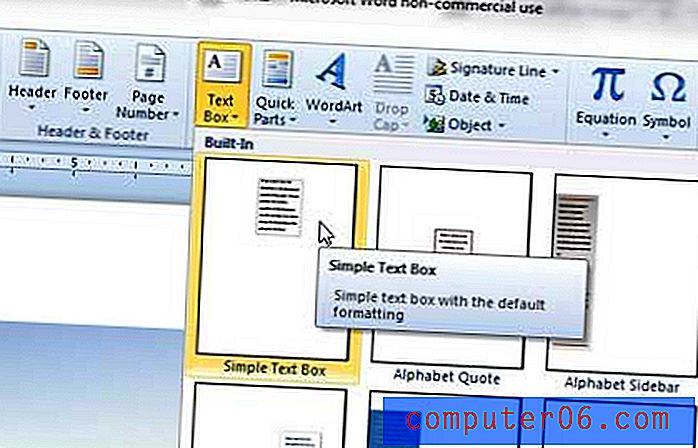
Stap 4: De volgende stap is om de diverse tools bovenaan het venster te gebruiken om het uiterlijk van het tekstvak aan te passen. U kunt het gedeelte Vormstijlen van het lint gebruiken om het uiterlijk van het tekstvak aan te passen en u kunt het gedeelte WordArt-stijlen gebruiken om het uiterlijk van de tekst in het tekstvak aan te passen. We gaan bijvoorbeeld de optie Geen opvulling selecteren in het menu Vorm vullen om het tekstvak transparant te maken.
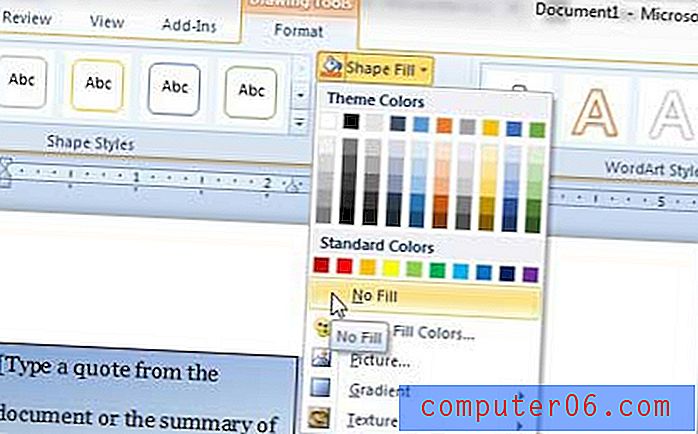
Stap 5: Gebruik de handvatten op de hoeken en zijkanten van het tekstvak om de vorm van het vak aan te passen. U kunt ook op de rand van het tekstvak klikken om het naar een andere locatie op de afbeelding te slepen. Zodra het tekstvak de juiste grootte en positie heeft, klikt u erin om uw tekst toe te voegen.

Er zijn veel andere manieren waarop u een afbeelding ook in Word 2010 kunt aanpassen. U kunt bijvoorbeeld een slagschaduw aan een afbeelding toevoegen om deze een beetje stijl te geven.



